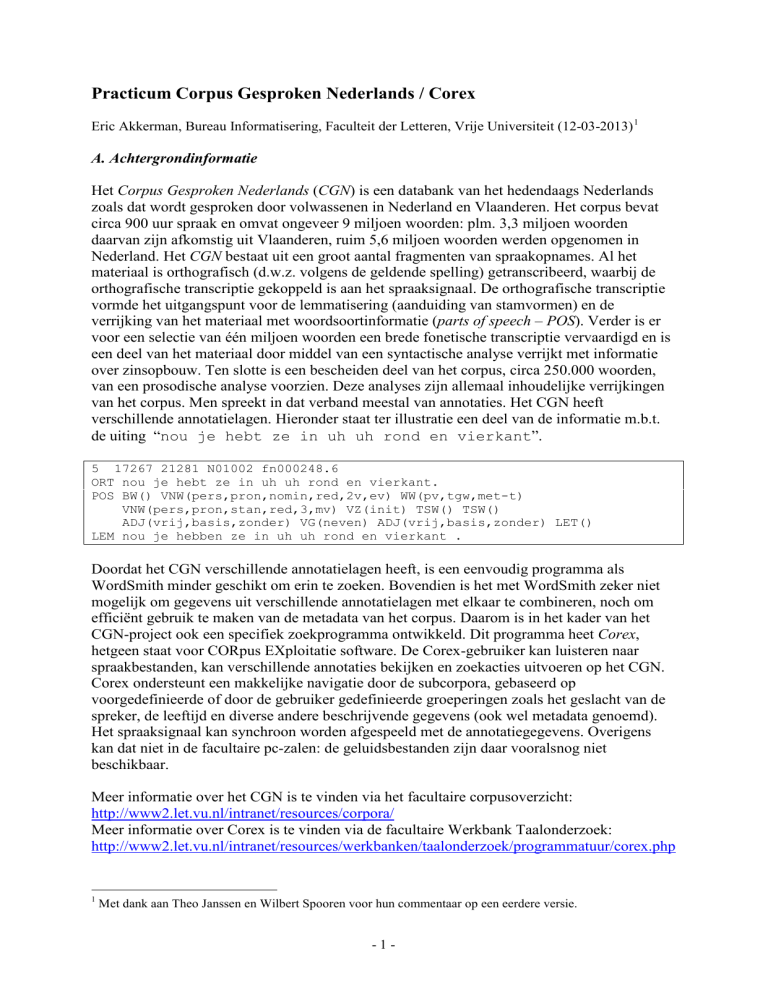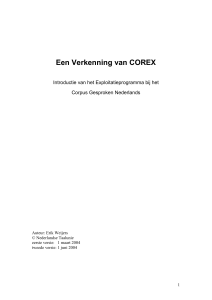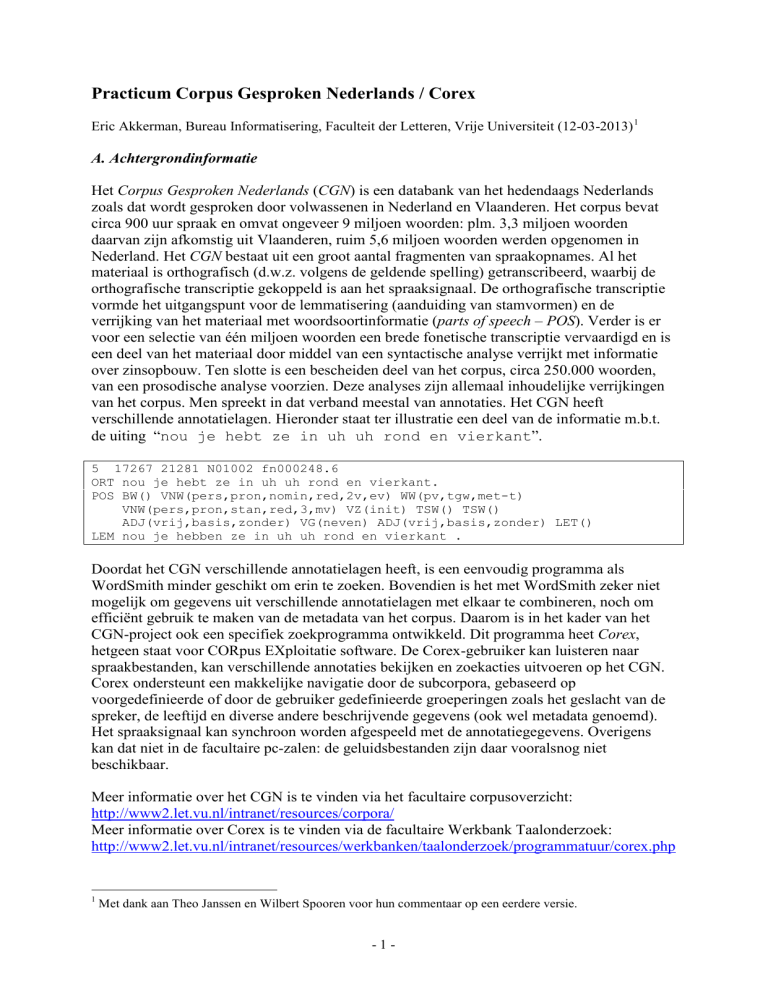
Practicum Corpus Gesproken Nederlands / Corex
Eric Akkerman, Bureau Informatisering, Faculteit der Letteren, Vrije Universiteit (12-03-2013) 1
A. Achtergrondinformatie
Het Corpus Gesproken Nederlands (CGN) is een databank van het hedendaags Nederlands
zoals dat wordt gesproken door volwassenen in Nederland en Vlaanderen. Het corpus bevat
circa 900 uur spraak en omvat ongeveer 9 miljoen woorden: plm. 3,3 miljoen woorden
daarvan zijn afkomstig uit Vlaanderen, ruim 5,6 miljoen woorden werden opgenomen in
Nederland. Het CGN bestaat uit een groot aantal fragmenten van spraakopnames. Al het
materiaal is orthografisch (d.w.z. volgens de geldende spelling) getranscribeerd, waarbij de
orthografische transcriptie gekoppeld is aan het spraaksignaal. De orthografische transcriptie
vormde het uitgangspunt voor de lemmatisering (aanduiding van stamvormen) en de
verrijking van het materiaal met woordsoortinformatie (parts of speech – POS). Verder is er
voor een selectie van één miljoen woorden een brede fonetische transcriptie vervaardigd en is
een deel van het materiaal door middel van een syntactische analyse verrijkt met informatie
over zinsopbouw. Ten slotte is een bescheiden deel van het corpus, circa 250.000 woorden,
van een prosodische analyse voorzien. Deze analyses zijn allemaal inhoudelijke verrijkingen
van het corpus. Men spreekt in dat verband meestal van annotaties. Het CGN heeft
verschillende annotatielagen. Hieronder staat ter illustratie een deel van de informatie m.b.t.
de uiting “nou je hebt ze in uh uh rond en vierkant”.
5 17267 21281 N01002 fn000248.6
ORT nou je hebt ze in uh uh rond en vierkant.
POS BW() VNW(pers,pron,nomin,red,2v,ev) WW(pv,tgw,met-t)
VNW(pers,pron,stan,red,3,mv) VZ(init) TSW() TSW()
ADJ(vrij,basis,zonder) VG(neven) ADJ(vrij,basis,zonder) LET()
LEM nou je hebben ze in uh uh rond en vierkant .
Doordat het CGN verschillende annotatielagen heeft, is een eenvoudig programma als
WordSmith minder geschikt om erin te zoeken. Bovendien is het met WordSmith zeker niet
mogelijk om gegevens uit verschillende annotatielagen met elkaar te combineren, noch om
efficiënt gebruik te maken van de metadata van het corpus. Daarom is in het kader van het
CGN-project ook een specifiek zoekprogramma ontwikkeld. Dit programma heet Corex,
hetgeen staat voor CORpus EXploitatie software. De Corex-gebruiker kan luisteren naar
spraakbestanden, kan verschillende annotaties bekijken en zoekacties uitvoeren op het CGN.
Corex ondersteunt een makkelijke navigatie door de subcorpora, gebaseerd op
voorgedefinieerde of door de gebruiker gedefinieerde groeperingen zoals het geslacht van de
spreker, de leeftijd en diverse andere beschrijvende gegevens (ook wel metadata genoemd).
Het spraaksignaal kan synchroon worden afgespeeld met de annotatiegegevens. Overigens
kan dat niet in de facultaire pc-zalen: de geluidsbestanden zijn daar vooralsnog niet
beschikbaar.
Meer informatie over het CGN is te vinden via het facultaire corpusoverzicht:
http://www2.let.vu.nl/intranet/resources/corpora/
Meer informatie over Corex is te vinden via de facultaire Werkbank Taalonderzoek:
http://www2.let.vu.nl/intranet/resources/werkbanken/taalonderzoek/programmatuur/corex.php
1
Met dank aan Theo Janssen en Wilbert Spooren voor hun commentaar op een eerdere versie.
-1-
B. Het practicum
In dit practicum leer je een aantal basisvaardigheden met betrekking tot Corex, die je in staat
stellen om de betreffende dossieropdrachten van de cursus Taalgebruikstheorie uit te werken.
Aan de orde komen het specificeren van deelcorpora, het zoeken naar woorden en woordcombinaties in de orthografische annotatielaag en het bekijken van de sociale dimensies van
de sprekers. Dit is slechts een fractie van alle mogelijkheden van het programma.
B.1. COREX starten
In de facultaire pc-zalen kun je Corex starten via het Start-menu:
Start > Programma’s > Corex > Corex
Let op: het duurt enige tijd voor het programma is gestart; tot die tijd zie je een venster waarin
allerlei instellingen worden geregeld (en dat er een tijdlang nogal statisch kan uitzien, zodat
het lijkt alsof er niets gebeurt…). Als het hoofdvenster van Corex is verschenen, kun je aan de
slag.
N.B. Als het instellingenvenster op je scherm blijft staan, kun je dit het beste even
minimaliseren met behulp van de betreffende systeemknop
rechts boven in de titelbalk.
Sluit dit venster niet, want daarmee sluit je tevens Corex!
B.2. Het definiëren van een deelcorpus (eenvoudig, maar met beperkingen)
Binnen Corex kun je op een aantal manieren een deelcorpus definiëren voor je zoekvraag. De
meest eenvoudige (maar beperkte – zie par. B.5.) manier om dit te doen, is door in het
hoofdvenster een bookmark te selecteren en vervolgens in het kader Metadata Description
Tree een deelcorpus op te bouwen. De volgende bookmarks zijn voor dit practicum het meest
relevant:
Components
Regions
Age/sex
Hiermee kun je bepaalde teksttypen selecteren (conversaties,
telefoongesprekken, nieuwsuitzendingen, etc.).
Hiermee kun je corpussessies selecteren op basis van land (met name
Nederland of Vlaanderen) en regio waar de spreker(s) woonden tussen
hun 4e en 16e levensjaar.
N.B. Dit geeft dus geen informatie over de plaats waar het betreffende
geluidsfragment is opgenomen, maar over de herkomst van de
spreker(s).
Hiermee kun je sessies selecteren op basis van het geslacht en/of de
leeftijd van de sprekers.
Je gaat nu een deelcorpus selecteren dat bestaat uit spontane conversaties.
1. Start Corex, wacht totdat het hoofdvenster is verschenen en maak dit schermvullend.
2. Dubbelklik op de bookmark “Components”.
3. Klik vervolgens in het kader Metadata Description Tree éénmaal op de sleutel voor het
woord “Components” of dubbelklik op de “C” voor dat woord om een overzicht te
krijgen van alle teksttypes in het corpus.
-2-
4. Dubbelklik dan op het teksttype “spontaneous conversation (face-to-face)”. Vervolgens
worden alle sessies opgesomd die deel uitmaken van deze categorie; er is hier dus geen
verdere indeling.
5. Dubbelklik op de naam van het eerste fragment. Je ziet voor deze sessie dan de
verwijzingen naar de metadata (de beschrijvende data, zie par. A), de annotatiebestanden
en de geluidsbestanden. Klik éénmaal op “Metadata” om deze te bekijken in het kader
“Info/Content”. Zoals je ziet, wordt er heel wat beschreven. Interessant zijn bijvoorbeeld
de gegevens over de sprekers; je vindt deze onder het kopje “Participant information”.
Kijk hier even naar – hoewel er diverse codes worden gebruikt, zie je ook informatie die
direct duidelijk is.
6. Je kunt in een apart venster de orthografische transcriptie van een sessie bekijken door op
de naam van de sessie (b.v. fn000248) te dubbelklikken. Probeer dit uit. De gekleurde
code bij elke annotatie-eenheid is de ID-code van de spreker.
7. Sluit het transcriptievenster weer. Klik éénmaal op de sleutel voor de naam van de sessie
om deze weer te sluiten en doe hetzelfde voor de categorie “spontaneous conversation
(face-to-face)”. 2
8. Je gaat nu daadwerkelijk een teksttype selecteren. Klik éénmaal op de naam “spontaneous
conversation (face-to-face)”, zodat hij geselecteerd is (de naam wordt dan getoond op een
lichtblauwe achtergrond). Klik dan onder aan het kader op de knop [Add] om hem toe te
voegen aan je selectielijst. Het woord “List” op de gelijknamige knop wordt dan rood. Dit
geeft aan dat er subcorpora zijn geselecteerd. Als je klikt op de knop [List], zie je het
resultaat in het venster “Selected nodes”. Sluit dit venster weer en klik op de knop [Save]
om je selectie te bewaren. 3 Je kunt nu in het gedefinieerde deelcorpus gaan zoeken.
N.B. Houd altijd goed in de gaten of er bepaalde subcorpora zijn geselecteerd en welke dat
zijn, zodat je altijd weet waarop de resultatenlijst van een zoekopdracht is gebaseerd. Je kunt
geselecteerde subcorpora met behulp van de knop [Delete] weer (één voor één) deselecteren.
Alleen als het woord “List” niet rood wordt weergegeven, wordt een zoekopdracht op het
gehele corpus wordt uitgevoerd.
B.3. Zoeken naar woorden en woordcombinaties
Je kunt met behulp van het programma Corex in de orthografische annotaties zoeken naar:
- individuele woorden (zoals huis);
- combinaties van woorden (zoals open huis en huis en haard);
- woorden die een bepaalde letterreeks bevatten (b.v. huis, zoals in huisvesting en verhuisd);
- woorden die binnen een bepaalde afstand van elkaar voorkomen (zoals naar en huis in ik
ga naar huis en ik ga straks naar mijn nieuwe huis).
Je zult nu zien hoe je m.b.v. Corex kunt zoeken naar een woord. Je doet dit aan de hand van
de volgende vraagstelling:
Het Engelse bijvoeglijke naamwoord cool heeft enige tijd geleden zijn intrede gedaan in het
Nederlands. Nu kunnen bijvoeglijke naamwoorden op drie manieren worden gebruikt:
- als bijvoeglijke bepaling, zoals in een mooi huis – dit gebruik wordt ook wel attributief
genoemd;
2
3
Op dezelfde wijze kun je ook meerdere teksttypen aan je deelcorpus toevoegen: selecteren + knop [Add].
De specificatie van je selectie wordt vooralsnog bewaard in de netwerkfolder met je persoonlijke settings.
-3-
- als naamwoordelijk deel van het naamwoordelijk gezegde, zoals in het huis is mooi – dit
gebruik wordt ook wel predicatief genoemd;
- als bijwoordelijke bepaling, zoals in Jan schrijft mooi of Je bent mooi bruin – dit gebruik
wordt ook wel adverbiaal genoemd.
Vragen: (i) Wordt cool in het Nederlands attributief, predicatief en adverbiaal gebruikt? (ii)
Als dat het geval is, welk gebruik is dan het meest frequent?
Om deze vragen te beantwoorden ga je op zoek naar het woord cool in het hierboven
gedefinieerde deelcorpus “spontaneous conversation (face-to-face)”. Als je dit nog niet hebt
gedefinieerd, doe dit dan nu alsnog! Alleen de subcorpora die aan de selectielijst zijn
toegevoegd (en daarmee in de basket zijn opgenomen) worden doorzocht.
1. Ga indien nodig naar het hoofdvenster van Corex. Selecteer daar in het menu “Search” de
optie “Content search”. Er verschijnt dan een nieuw venster met de titel “Corex search”,
waarin je een zoekopdracht kunt formuleren. Maak dit zoekvenster schermvullend. Voor
het zoeken naar een woord in de orthografische annotatielaag (de transcriptie) kun je alles
laten staan zoals het staat, en in het invulveld achter “matches” het te zoeken woord
invullen. Vul hier nu het woord cool in:
N.B. Zorg dat het vakje voor “Reg. exp.” niet is aangevinkt.
2. Klik nu op de knop
in de CGN-werkbalk (bovenaan) of op
onderaan het
venster om het zoekproces te starten.
N.B. Als je hierna wordt gevraagd of je met een index search wilt werken, antwoord dan
“Nee”.
Een balkje achter progress: geeft aan welk gedeelte van het deelcorpus al is doorzocht;
achter hits: wordt het aantal gevonden woorden getoond. Zodra een annotatie-eenheid
wordt gevonden die het opgegeven woord bevat, wordt deze ook meteen getoond. Wacht
even totdat er ongeveer 10 voorkomens zijn gevonden, en onderbreek dan het zoeken met
behulp van de knop
(in de CGN-werkbalk) of
(onderaan het zoekvenster).
3. Je kunt de resultaten van een zoekopdracht niet afdrukken. Je kunt ze wel kopiëren en
vervolgens plakken in Word of een ander programma (Kladblok, Excel, Access, e.d.):
selecteer het gedeelte dat je wilt kopiëren (let op: Corex geeft niet met behulp van de
bekende blauw-zwarte achtergrondkleur aan dat je iets hebt geselecteerd, maar dit
gebeurt wel!), klik op de toetscombinatie Ctrl+C om de selectie te kopiëren en plak hem
vervolgens in het programma naar keuze (Bewerken > Plakken of Ctrl+V).
-4-
N.B. Zorg er altijd voor dat de annotatie-eenheden die je citeert door anderen terug te
vinden zijn in het corpus. Neem daarvoor als bronvermelding tenminste het
bestandsnummer en het nummer van de annotatie-eenheid over. Je vindt die op de regel
boven de annotatie-eenheid, achter het hekje. Als dat relevant is, kan je ook nog een
afkorting van het subcorpus geven waarin de annotatie-eenheid is gevonden. Een
voorbeeld van een annotatie-eenheid met een correcte bronvermelding is:
{maar} toch die idealen moet je gewoon centraal stellen. (fn000067.15)
4. De uitvoer van een zoekopdracht bevat uitsluitend de annotatie-eenheden die de
betreffende hit bevatten en de naam van het betreffende sessiebestand. Als je meer
context wilt zien, of als je meer informatie over de betreffende sessie of spreker wilt zien,
kun je de Corex viewer gebruiken. Klik daarvoor met de rechter muisknop op een hit en
klik vervolgens op “Open transcription” (je kunt ook dubbelklikken op een hit). De Corex
viewer markeert de annotatie-eenheid met een paarse kleur en toont daarvoor en daarna
de betreffende context. Je kunt in dit venster scrollen om meer context te bekijken. De
gekleurde codes onder elke eenheid zijn de sprekercodes (ID’s). Sluit het Corpus viewvenster weer.
5. Je kunt de inhoud van het Corpus view-venster niet op de gebruikelijke manier kopiëren
naar een ander programma. Er is wel een trucje om dit te doen. Tip: verklein voordat je dit
doet het Panel-venster en scroll de inhoud zodanig dat het venster uitsluitend de tekst
bevat die je wilt opslaan. Print dan de inhoud van het venster als pdf-bestand, via de
menu-optie
File > Print view > klik op [OK]in het venster ‘Pagina-instelling’ > selecteer de
‘printer’ Adobe PDF in het venster ‘Afdrukken’ > [OK]
Hierna kan je het betreffende bestand ergens opslaan (doe dit op een logische plaats en
onder een logische naam!). Het wordt daarna automatisch geopend in een PDF-reader,
waarna je de betreffende tekst kunt kopiëren en vervolgens kunt plakken in je
onderzoeksverslag. N.B. Je moet ook nu nog wel even de juiste bronvermelding (zie
hierboven) overnemen uit het venster met Search-resultaten.
6. Met de hierboven gebruikte zoekmethode vind je uitsluitend het gehele woord cool. Je
mist dus eventuele vervoegingen (coole) en samenstellingen (supercool). Je kunt hier wat
aan doen door een zgn. reguliere expressie te gebruiken. Je kunt dan speciale wildcards
gebruiken voor een willekeurige letter, een willekeurige reeks letters, het begin of het
einde van een woord, etc. Omdat bij het werken met reguliere expressies niet langer
wordt gezocht naar woorden, maar naar tekenreeksen en omdat de tekenreeks c-o-o-l
verder niet veel zal voorkomen, kun je het in dit geval eenvoudig aanpakken, door
uitsluitend het vakje “Reg. Exp.” aan te vinken. Probeer dit en wacht nu tot het gehele
subcorpus is doorzocht. Bekijk ondertussen elke hit, tel het aantal keren dat cool
attributief, predicatief en adverbiaal wordt gebruikt en noteer daarbij de gevallen waarbij
cool een voorvoegsel heeft (hoe vaak komt dat voor?). Negeer bij het tellen uiteraard de
niet-relevante hits (zoals The New Cool Collective). Wat is je eindconclusie?
Hieronder volgt een aantal voorbeelden van speciale symbolen die je in reguliere expressies
kunt gebruiken.
-5-
Symbool
\b
Betekenis
woordgrens
Voorbeeld
\bhuis
.
willekeurig teken
\bhui.\b
[]
één van de letters tussen
de vierkante haken
\bhui[fg]\b
?
nul of éénmaal het
voorgaande teken
ontdoet het volgende
teken van zijn speciale
betekenis
coole?
\
niet\?
Uitleg
woorden die beginnen met de letters
huis
woorden van 4 letters die beginnen
met de letters hui, gevolgd door één
willekeurig teken (zoals huis, huid,
huig, etc.)
woorden van 4 letters die beginnen
met de letters hui, gevolgd door een
“f” of een “g”.
cool of coole
niet, gevolgd door een vraagteken
(het vraagteken betekent nu dus niet
“nul of éénmaal”)
N.B.
i) Om te zoeken naar woordcombinaties, zoals best wel, moet je ervoor zorgen dat het vakje
voor “Reg. Exp.” niet is aangevinkt.
ii) Helaas zijn de wildcards van Corex weer anders dan die van een programma als
WordSmith, let daar dus op als je ermee wilt gaan werken.
B.4. Sociale kenmerken van de sprekers
Bij een woord als cool, dat als anglicisme is geïntroduceerd in het Nederlands, is het
interessant om te onderzoeken of het woord door alle sprekers wordt gebruikt, of uitsluitend
door één of meer specifieke groepen. Om hierachter te komen moet je kijken naar de sociale
kenmerken van de betreffende sprekers, zoals leeftijd, geslacht, land en/of regio van
herkomst, opleiding, beroep, etc. Je kunt deze bekijken door een annotatie-eenheid te openen
in de Corex viewer en dan de optie Show metadata uit het menu Options te selecteren. Je kunt
dan de gewenste gegevens van het betreffende fragment bekijken in het venster van de
Metadata Description Tree (klik op de sleutel voor de fragmentnaam, klik dan op “Metadata”
en bekijk de gegevens in het venster “Info/content”). Omdat dit nogal omslachtig is en je
bovendien zelf de juiste spreker en de gebruikte codes nog moet opzoeken, is een speciaal
databasebestandje gemaakt waarin de gegevens van een betreffende spreker op een efficiënte
manier kunnen worden opgezocht en bekeken.
1. Open één van de annotatie-uitingen met cool in de Corex viewer.
2. Open de database met sprekergegevens via Windows:
Start > Programma’s > Opleidingen > Nederlands > CGN sprekergegevens
Maak het venster even op maat voor het betreffende formulier (n door de randen te
verslepen).
3. Vul links boven in het venster de ID-code van de spreker in van de annotatie-uiting in de
Corex viewer met cool, druk op de Enter-toets en bekijk vervolgens zijn of haar
gegevens. Doe dit voor nog enkele sprekers.
4. Sluit na afloop het databasevenster weer (als je het vaker wilt gebruiken, kun je het
natuurlijk ook minimaliseren). Sluit tevens het venster “Corex Search”.
-6-
B.5. Een deelcorpus samenstellen op basis van meerdere specifieke kenmerken
De methode die in paragraaf B.4 is beschreven, is handig om snel de gegevens van een aantal
sprekers op te zoeken. Je kunt dan in het geval van cool een overzichtelijk tabelletje maken
waarin je relevante sprekergegevens (zoals leeftijd, geslacht en opleidingsniveau) noteert. Als
je echter van te voren al bepaalde intuïties hebt die je wilt toetsen, kun je dat ook op een
andere manier doen, namelijk door een specifiek deelcorpus samen te stellen met behulp van
een zgn. metadata search. Het grote verschil met het definiëren van een deelcorpus zoals
beschreven in paragraaf B.2 is dat je bij een metadata search meerdere criteria kunt
specificeren en dat een zoekopdracht ook echt uitsluitend zoekt in annotatie-eenheden die aan
de opgegeven criteria voldoen. 4
In de laatste oefening toets je de hypothese dat hoger opgeleide personen ouder dan 25 jaar
het woord cool niet zullen gebruiken. Hiervoor stel je eerst een deelcorpus samen met de
annotatie-eenheden van dergelijke personen.
1. Verwijder m.b.v. de knop [Clear] eventuele deelcorpora die eerder zijn geselecteerd.
2. Klik vanuit het hoofdscherm van Corex op Search > Metadata Search. Het venster
“IMDI Metadata Search” verschijnt. Maak dit venster schermvullend. Met het keuzemenu
“Session” hoef je niets te doen.
3. Selecteer in het tweede keuzemenu (waarin “Name” staat) de optie “Participant”. Je kunt
dan rechts daarvan een kenmerk van de spreker (waaraan wordt gerefereerd met een ‘X’)
opgeven. Selecteer in het keuzemenu waarin “Type” staat de optie “Age”. Selecteer in het
keuzemenu dat vervolgens verschijnt het teken “>” (groter dan) en vul in het invulvak
daarnaast het getal 25 in. Sluit af met de Enter-toets.
4. Geef aan dat je een tweede conditie wilt formuleren door een klik op de knop
.
Selecteer ook hier in het tweede keuzemenu (waarin “Name” staat) de optie “Participant”.
Het gaat hier om dezelfde spreker, dus ook deze conditie geldt voor spreker ‘X’. Selecteer
in het keuzemenu waarin “Type” staat) de optie “Key.CGN.education.level” en selecteer
ten slotte in het laatste keuzevak de code “edu1”. Door in deze keuzelijst de cursor even
op een code te laten rusten, wordt in een apart kadertje de betekenis getoond. Probeer dat;
je ziet dan dat “edu1” staat voor “higher education”. Sluit ook deze conditie af met een
druk op de Enter-toets. De condities zouden er nu als volgt uit moeten zien:
5. Klik op de knop [Search] onderaan het venster om in het corpus alle relevante annotatieeenheden op te laten zoeken. Dit kan even duren (met name de eerste keer dat je dit doet).
Als in de balk achter progress: de boodschap “Finished in x ms” verschijnt, is het corpus
doorzocht.
4
Bij het definiëren van een subcorpus zoals in par. B.2 selecteer je sessies waarin bepaalde sprekers voorkomen
(bijvoorbeeld mannen jonger dan 24 jaar). Een content search zoekt vervolgens echter in de complete sessies
waarin die sprekers voorkomen – daarbij kan het gaan om conversaties met sprekers die niet aan het betreffende
criterium voldoen, in wier uitingen dan dus toch ook wordt gezocht.
-7-
6. Nu kun je deze definitie opslaan. Type in het invoervak achter de knop [Save results in:]
een duidelijke naam in, bijvoorbeeld “Hoger opgeleiden ouder dan 25 jaar” en klik
vervolgens op de knop [Save results in:]. Sluit vervolgens het venster IMDI Metadata
Search.
7. Dubbelklik in het hoofdvenster van Corex bij de bookmarks op “Search results”. Als het
goed is, zie je hier de naam van het zojuist gedefinieerde deelcorpus. Verwijder (als je dat
nog niet gedaan hebt) m.b.v. de knop [Clear] eventuele deelcorpora die eerder zijn
geselecteerd 5 en voeg dan met de knoppen [Add] en [Save] je eigen deelcorpus aan de
selectie toe (zie ook par. B.2). Kijk vervolgens met een Content Search hoe vaak het
woord cool in dit deelcorpus voorkomt. Klopt de hypothese? Hoe oud zijn de sprekers die
je toch nog gevonden hebt (ervan uitgaande dat de sessies rond 2000 zijn opgenomen)?
N.B.
i) De relatie tussen de gedefinieerde condities is altijd EN. Ze moeten dus allemaal gelden.
(Een OF-relatie is dus niet mogelijk).
.
ii) Je kunt een conditie verwijderen met de knop
Hoewel je in absolute termen nog niet veel van de mogelijkheden van Corex hebt gezien,
weet je nu voldoende om te gaan werken aan je dossieropdracht voor dit onderwerp.
Voor die opdracht kan het overigens handig zijn om de resultaten van een content search op
te slaan, zodat je ze niet in één zitting hoeft te analyseren. In het venster “Corex Search”
wordt via de menu-optie Query > Save result het materiaal opgeslagen in een extern bestand
met het achtervoegsel .RES, waarvan je naam en locatie zelf kunt definiëren. Tijdens een latere
zitting kun je het dan weer opvragen via Search > Read result. Je krijgt dan echter niet direct
iets te zien – daarvoor moet je eerst de betreffende zoekopdracht herhalen. Dit gaat echter wel
veel sneller dan wanneer je alle stappen weer opnieuw moet uitvoeren.
B.6. Aandachtspunten
1. Wees alert
Wees nooit te snel tevreden als een zoekopdracht een bepaald resultaat oplevert, maar denk
altijd na over mogelijke tekortkomingen daarvan. De orthografische transcriptie van het CGN
is bijvoorbeeld gemaakt door mensen, die fouten kunnen maken, soms inconsequent zijn in
hun beslissingen, of andere beslissingen nemen dan hun mede-transcribeurs. Zo is het in
voorbeeld van dit practicum heel goed mogelijk dat bepaalde vormen van cool zijn
getranscribeerd als koel, omdat de uitspraak moeilijk te onderscheiden was of omdat de
betekenis onduidelijk is (b.v. in een koele buurman). Een ander voorbeeld is dat
getranscribeerde vraagzinnen in principe eindigen met een vraagteken, wat echter geen 100%
garantie biedt dat alle zinnen die eindigen op een punt, geen vraagzinnen zijn. Ook hierbij
heeft een transcribeur bij een twijfelgeval een beslissing moeten nemen.
5
Voor deze opdracht hoeft het zoeken niet beperkt te worden tot het teksttype conversation. Als je dat wel zou
willen doen, moet je één of meer condities in de metadata search toevoegen (Session > Content >
Key:CGN.textClass.target).
-8-
2. Pas op met vergelijken en met generaliseren
Pas op dat je niet te snel algemene conclusies trekt op basis van je corpusresultaten. Als je
bijvoorbeeld gevonden hebt dat 35 mannen en 43 vrouwen in het corpus het woord cool
gebruiken, kun je dit alleen goed vergelijken als je weet hoeveel uitingen / woorden er in
totaal door mannen en vrouwen zijn geuit in het gebruikte (deel)corpus. Je mag dus nooit
absolute uitkomsten met elkaar vergelijken (behalve als je deelcorpora exact even groot zijn),
maar je moet in principe met percentages werken. Daarnaast kunnen je bevindingen heel goed
op toeval berusten. Je moet daarom met behulp van statistische procedures (zoals de relatief
eenvoudige chi-kwadraattoets) aantonen dat dat niet het geval is, maar dat je bevindingen
significant zijn. Daarnaast mag je op basis van je bevindingen in een corpus nooit zomaar
constateren dat die dus gelden voor het Nederlands; ze gelden in principe alleen voor het
corpus, behalve als het corpus daar representatief voor is.
N.B. Als je op deze manier met je corpusresultaten omgaat, houd je je bezig met
kwantitatieve taalkunde. Hoewel dat op zich vaak een goede ondersteuning is voor
inhoudelijk (kwalitatief) taalkundig onderzoek, kun je corpora op zich goed gebruiken voor
onderzoek dat uitsluitend kwalitatief van aard is, mits je daarbij maar geen onverantwoorde
uitspraken doet.
3. Afdrukken en kopiëren
Het is niet mogelijk om vanuit Corex resultaten op te slaan en/of af te drukken op een voor
mensen prettig leesbare manier. Ook in het kopiëren van resultaten is niet op een handige
manier voorzien. Dit kan echter wel, zie punt 3 en 5 van paragraaf B3.
-9-